
Sekureco estas unu el la ĉefaj kriterioj de kvalito por la reto. La rekta komponanto de ĝia provizo estas la ĝusta agordo de la reto-ekrano (fajroŝirmilo) de la mastruma sistemo, kiu sur la komputilaj komputiloj de Windows estas nomata fajroŝirmilo. Ni eksciu kiel optimume agordi ĉi tiun ilon por protekto sur komputilo kun Vindozo 7.
Plenumante agordojn
Antaŭ ol ŝanĝi al la aranĝo, vi devas konsideri, ke kiam ili instalas tro altajn protektajn parametrojn, vi povas bloki retumilan aliron ne nur al malicaj lokoj aŭ fermi la interretan aliron al la interreto, sed ankaŭ kompliki la laboron de eĉ sekuraj aplikaĵoj, kiuj pro ia kialo volos kaŭzi suspekton de fajroŝirmilo ial. Samtempe, kiam ili instalas malaltan nivelon de protekto, estas risko eksponi la sistemon al la minaco de la atakantoj aŭ permesi la penetradon de malica kodo penetri. Sekve, oni rekomendas ne iri al ekstremoj, sed uzi optimumajn parametrojn. Krome, dum la alĝustigo de la reto-ekrano, vi devas konsideri kian medion vi laboras: en danĝera (tutmonda retejo) aŭ relative sekura (interna reto).Paŝo 1: Ŝanĝi al Firewall-agordoj
Ni tuj komprenos kiel iri al la reto-ekranaj agordoj en Vindozo 7.
- Alklaku "Start" kaj iru al la "kontrola panelo".
- Malfermu la sekcion pri Sistemo kaj Sekureco.
- Sekvanta Klaku sur la "Windows Firewall".
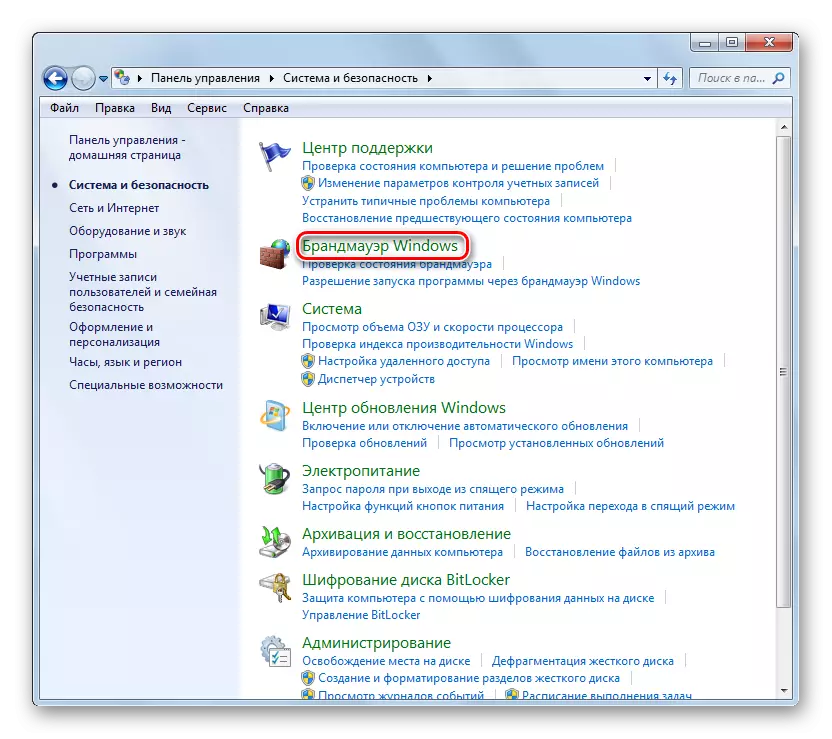
Ankaŭ ĉi tiu ilo povas esti lanĉita laŭ pli simpla maniero, sed postulante la memorigon de la komando. Dial Win + R kaj enigu la esprimon:
Firewall.cpl
Alklaku la butonon OK.
- La fenestro pri agordoj de la reto-ekrano estos malfermita.
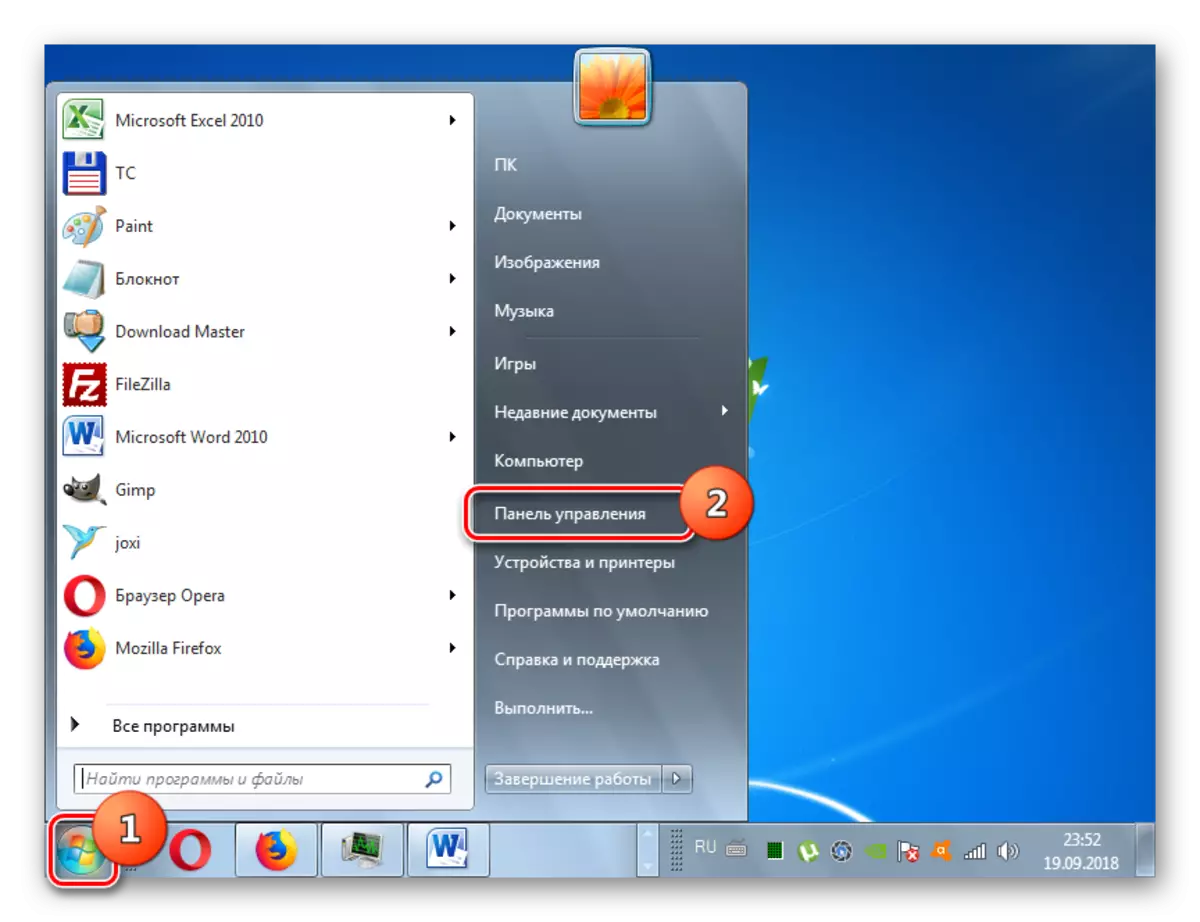
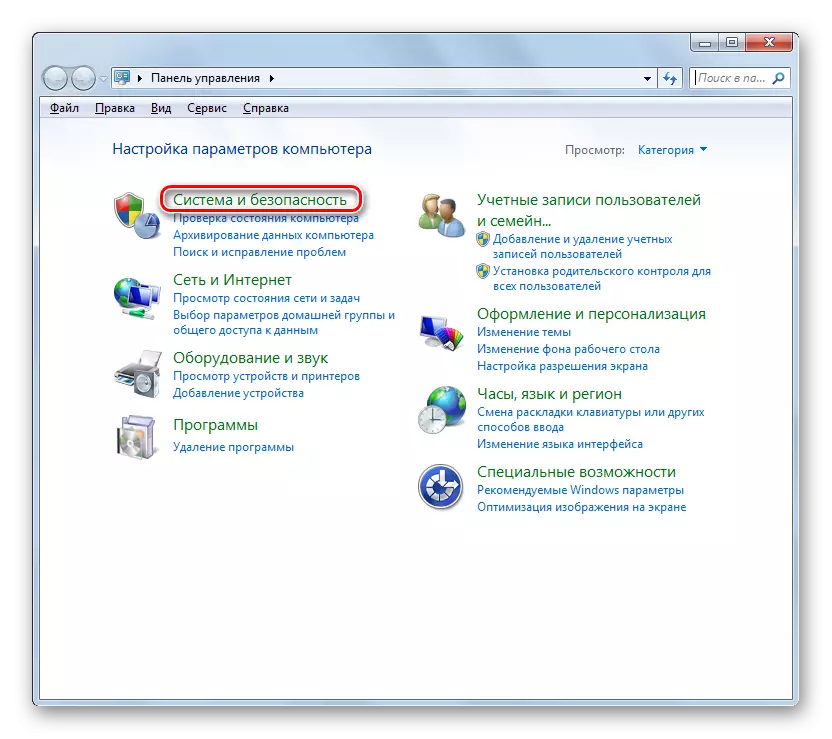
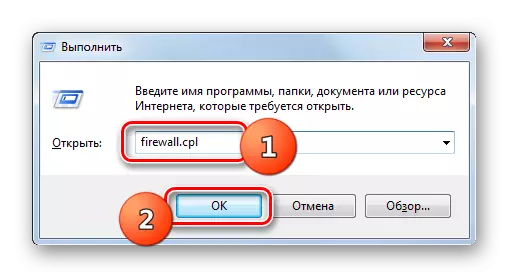
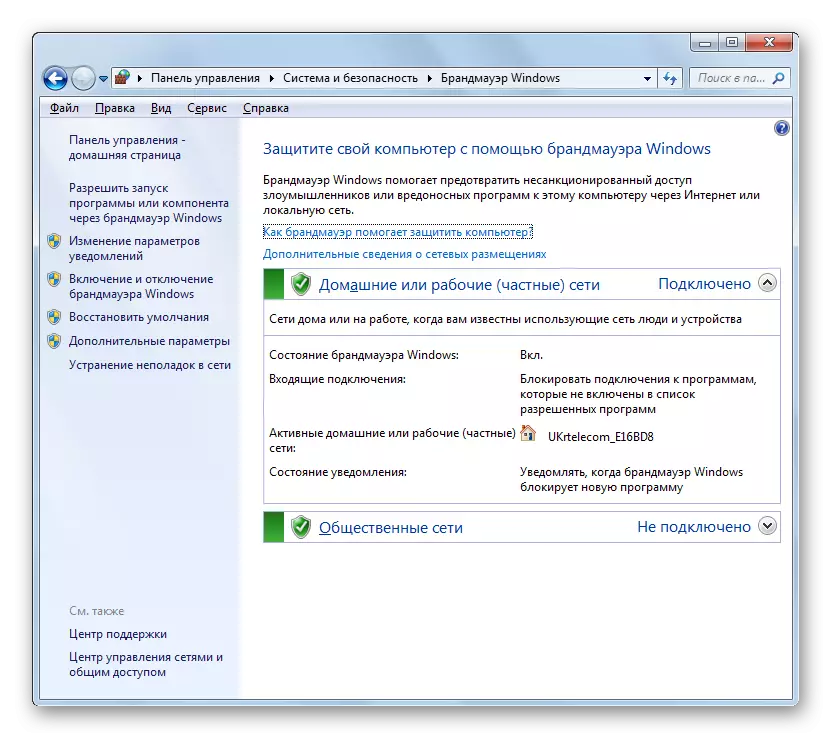
Paŝo 2: Reta Ekrana Aktivigo
Nun konsideru la rektan procedon por starigi la fajroŝirmilon. Unue, la reto ekrano devas esti aktivigita se ĝi estas malebligita. Ĉi tiu procezo estas priskribita en nia aparta artikolo.
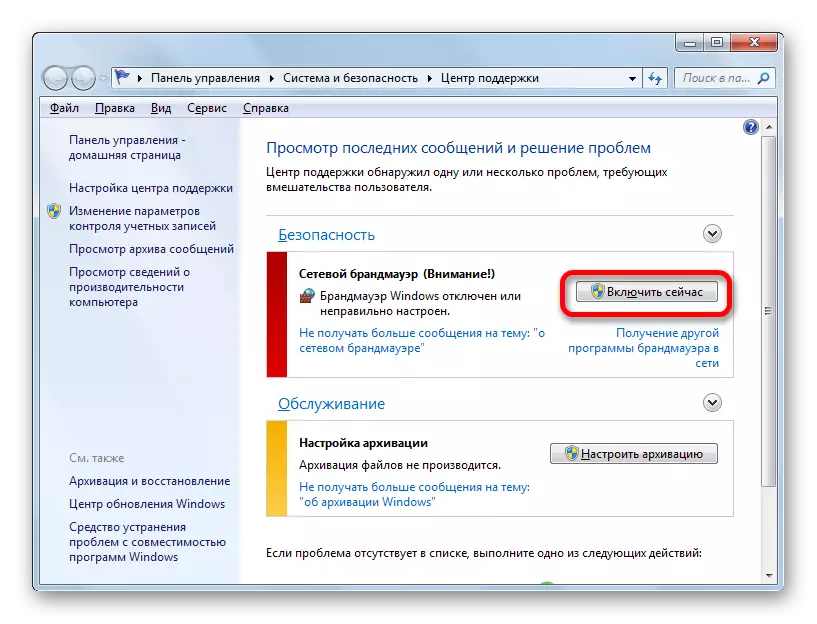
Leciono: Kiel ebligi Firewall en Vindozo 7
Etapo 3: Aldoni kaj Forigi Aplikojn de la Listo de Esceptoj
Kiam vi starigas la brullignon, vi devas aldoni tiujn programojn, kiujn vi fidas en la listo de esceptoj por ilia ĝusta operacio. Unue, ĝi koncernas la antiviruson por eviti konflikton inter li kaj firewall, sed eblas, ke necesos fari ĉi tiun procedon kaj kun iuj aliaj aplikoj.
- Sur la maldekstra flanko de la fenestro pri agordoj de la reto, alklaku la "Permesi Komencu ...".
- Listo de programoj instalitaj en komputiloj aperos. Se vi ne trovis la nomon de la aplikaĵo, kiun vi aldonos al esceptoj, vi devas alklaki la butonon "Permesi al alia programo". Kiam oni identigas, ke ĉi tiu butono ne aktivas, alklaku "Ŝanĝi parametrojn".
- Post tio, ĉiuj butonoj fariĝos aktivaj. Nun vi povas alklaki la "Permesi Alia Programo ...".
- La fenestro malfermiĝas kun la listo de programoj. Se ĝi ne estos detektita en ĝi, alklaku "Revizio ...".
- En la malfermo "Explorer" fenestro, movi al tiu dosierujo de la malmola disko en kiu la plenumebla dosiero de la dezirata apliko kun la EXE, COM aŭ ICD-etendaĵo situas, kaj alklaku Open.
- Post tio, la nomo de ĉi tiu apliko montriĝos en la fenestro "Aldonado de Programo" de la Firewall. Emfazi ĝin kaj alklaku "Aldoni".
- Fine, la nomo de ĉi tiu programaro aperos en la ĉefa fenestro por aldoni esceptojn de fajroŝirmiloj.
- Defaŭlte, la programo estos aldonita al la hejmaj retaj esceptoj. Se necese, aldonu ĝin ankaŭ al escepto al la publika reto, alklaku la nomon de ĉi tiu programaro.
- La programo ŝanĝiĝas fenestro. Alklaku la butonon "Tipoj de reto ...".
- En la fenestro malfermas, kontrolu la skatolon kontraŭ la "publika" ero kaj alklaku OK. Se necese, samtempe forigu la programon de la esceptoj de la hejma reto, forigu la markon proksime al la taŭga surskribo. Sed, ĝenerale, ĝi preskaŭ neniam necesas fakte.
- Revenante al la Programo Ŝanĝo-Fenestro, alklaku "OK".
- Nun la apliko estos aldonita al esceptoj en publikaj retoj.
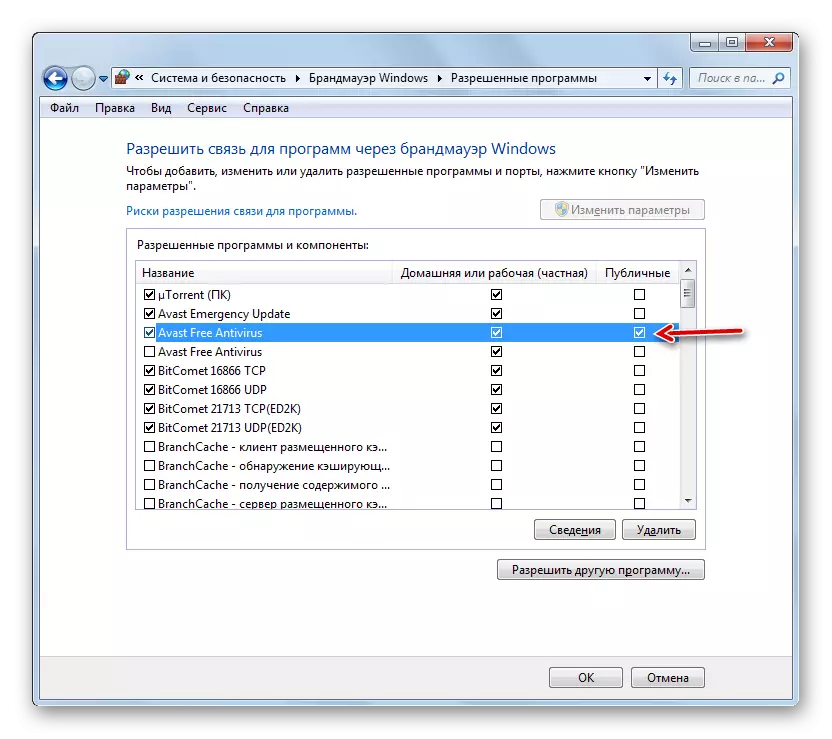
Atento! Indas memori, ke aldonante programon al esceptoj, kaj precipe per publikaj retoj, pliigas la gradon de vundebleco de via sistemo. Sekve, malkonektu protekton por publikaj ligoj nur dum akra bezono.
- Kiam oni identigas eraran aldonon de iu programo al la listo de esceptoj aŭ detektante, ke ĝi kreas neakcepteblan altan nivelon de vundebleco laŭ sekureco de entruduloj, necesas ĉerpi ĉi tiun aplikon de la listo. Por fari ĉi tion, reliefigu ĝian nomon kaj alklaku "Forigi".
- En la dialogo, kiu malfermiĝas, konfirmas viajn intencojn klakante "Jes."
- La apliko estos forigita de la listo de esceptoj.
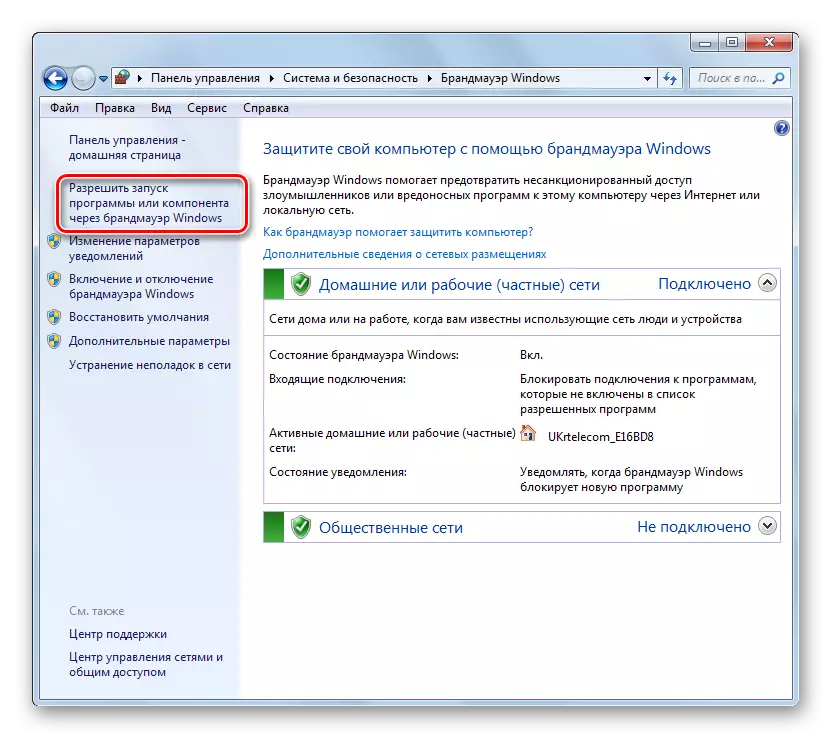
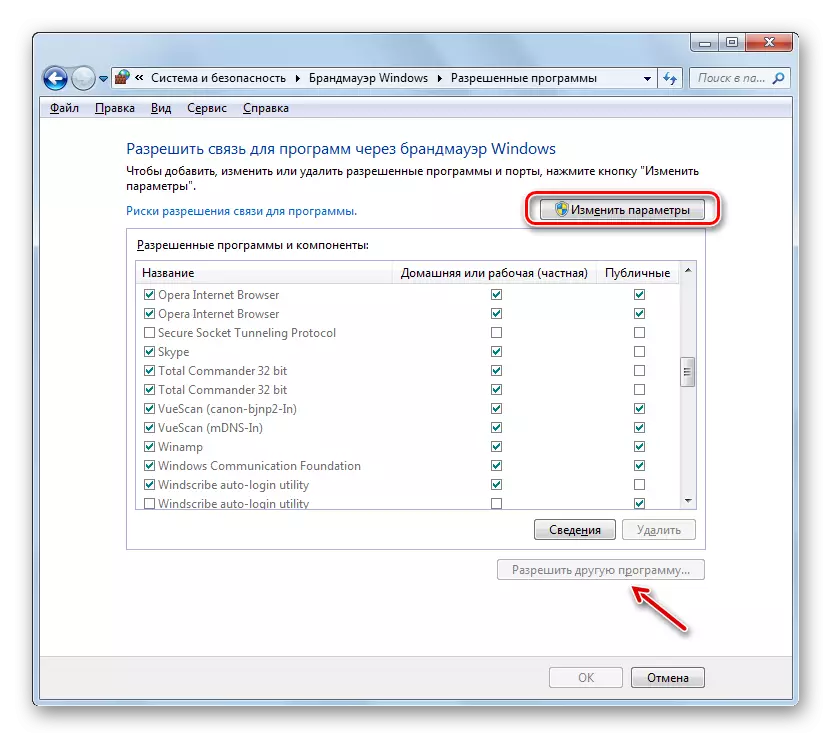

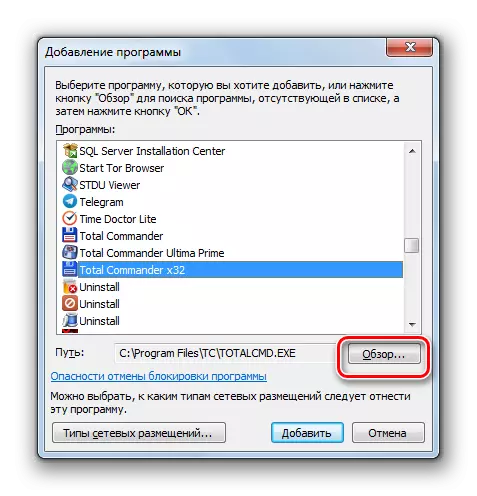
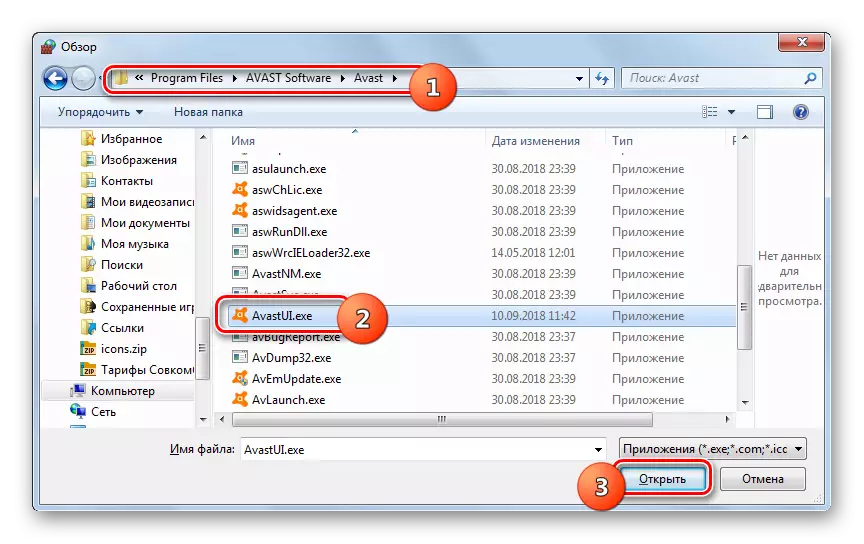
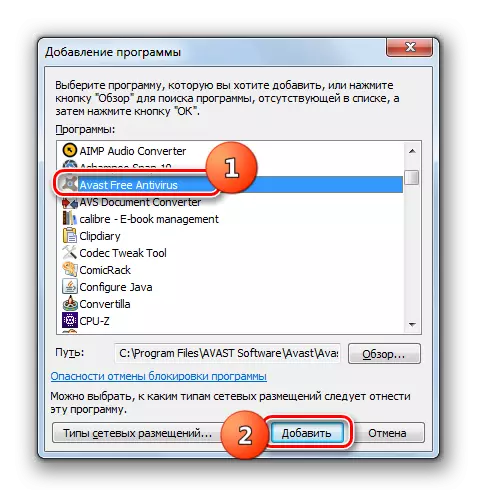
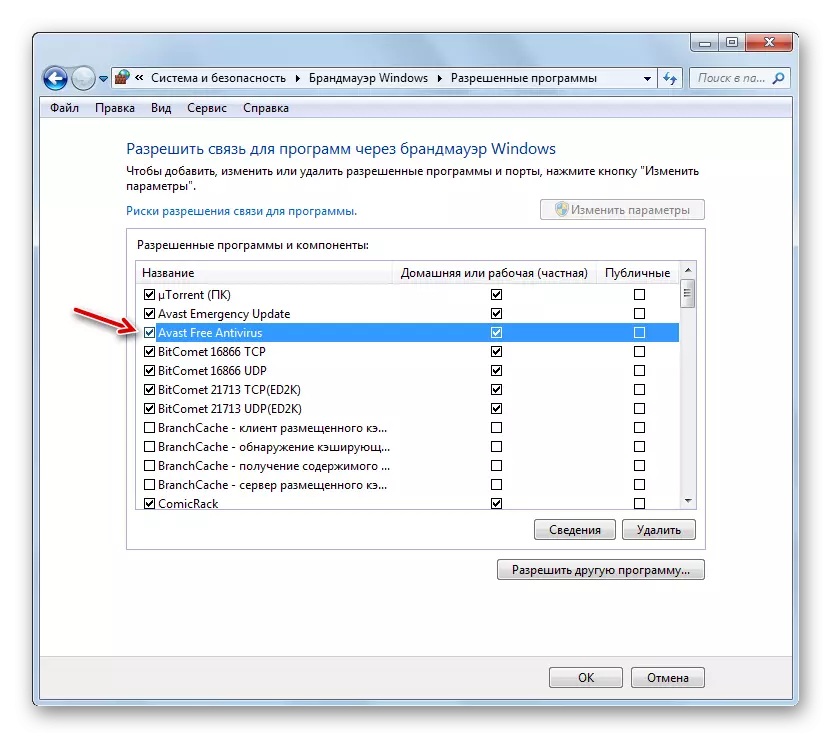
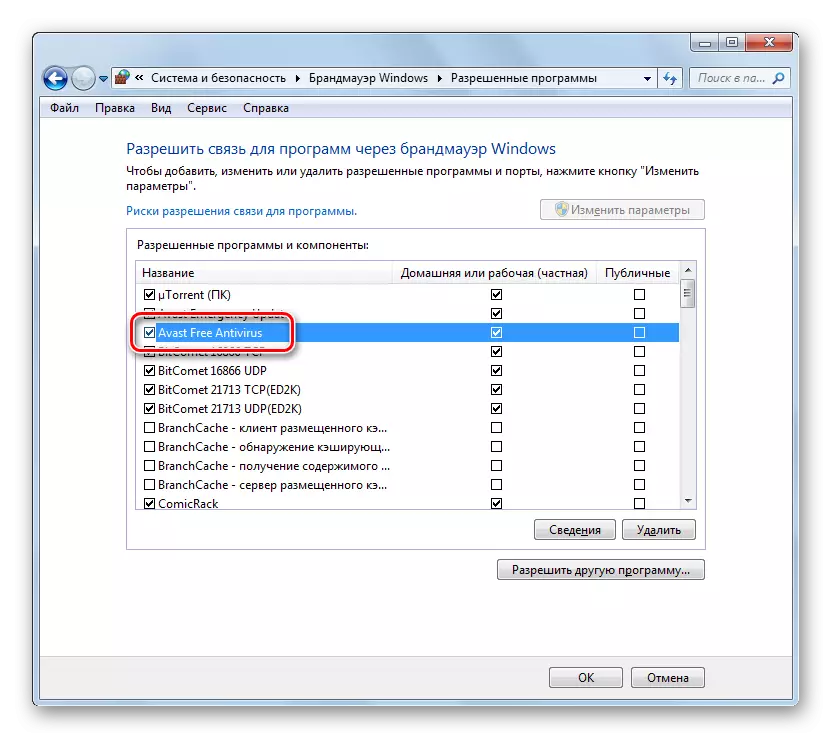
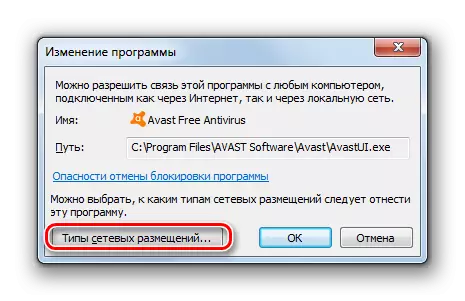
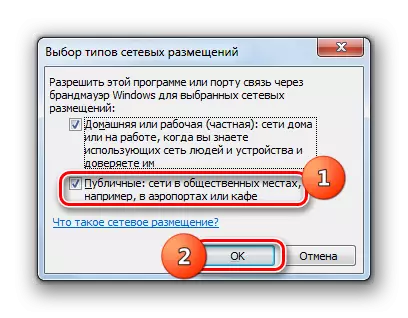

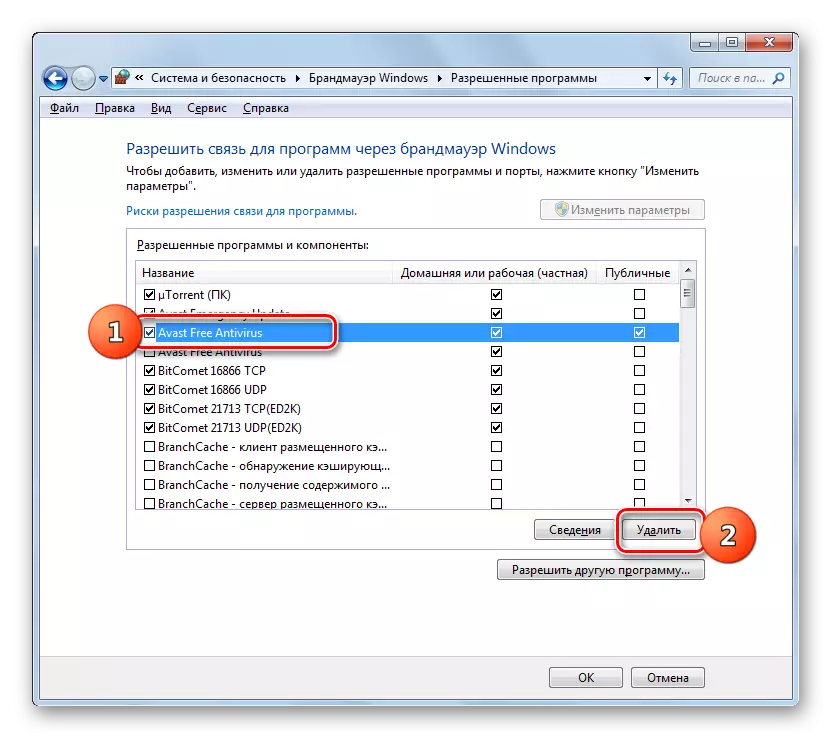
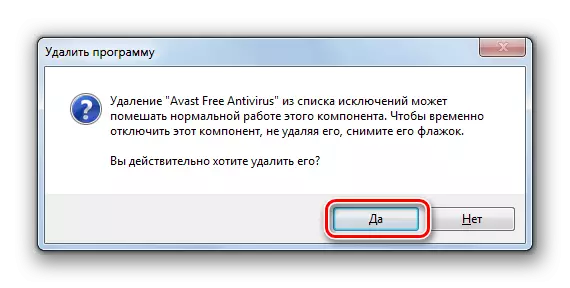
Paŝo 4: Aldonado kaj Forigi regulojn
Pli precizaj ŝanĝoj en la firewall-parametroj per kreado de specifaj reguloj estas faritaj per la antaŭita agorda fenestro de ĉi tiu ilo.
- Revenu al la ĉefa fenestro de la Firewall-agordoj. Kiel iri tien de la "kontrola panelo", priskribita supre. Se necese, revenu de la fenestro kun la listo de permesitaj programoj, simple alklaku la butonon "OK".
- Sekvanta Alklaku la maldekstran flankon de la ŝelo sur la elemento "Altnivela Agordoj".
- La malfermita fenestro de la aldonaj parametroj estas dividita en tri areojn: en la maldekstra flanko - la nomo de la grupoj, en la centra - listo de reguloj de la elektita grupo, en la dekstra - listo de agoj. Por krei regulojn por alvenantaj konektoj, alklaku la "regulojn por eniraj ligoj".
- Listo de jam kreitaj reguloj por alvenantaj konektoj aperos. Por aldoni novan artikolon al la listo, alklaku la dekstran flankon de la fenestro sur la "kreado de reguloj ...".
- Poste vi devus elekti la tipon de regulo kreita:
- Por la programo;
- Por la haveno;
- Antaŭdifinita;
- Agordebla.
Plejofte, uzantoj bezonas elekti unu el la unuaj du opcioj. Do, agordi la aplikaĵon, instalu la radian butonon al la pozicio "por programo" kaj alklaku Sekvan.
- Tiam, instalante radiocanojn, vi devas elekti, ĉi tiu regulo estos distribuita pri ĉiuj instalitaj programoj aŭ nur al specifa apliko. Plejofte, vi devas elekti la duan opcion. Post instalado de la ŝaltilo por elekti specifan programon, alklaku "Revizio ...".
- En la fenestro "Explorer", iru al la dosierujo por la lokigo de la plenumebla dosiero de la programo por kiu vi volas krei regulon. Ekzemple, ĝi povas esti retumilo blokita de fajroŝirmilo. Emfazi la nomon de ĉi tiu aplikaĵo kaj alklaku Malfermi.
- Post la vojo al la plenumebla dosiero estas montrata en la fenestro "reguloj kreante sorĉiston", premu "Sekva".
- Vi bezonos povi elekti unu el tri opcioj reordigante la radian butonon:
- Permesi ligon;
- Permesi sekuran konekton;
- Bloki ligon.
La unua kaj tria ero estas plej ofte uzata. La dua ero uzas progresintajn uzantojn. Do, elektu la deziratan opcion depende de ĉu vi volas permesi aŭ malpermesi la aliron al la reto, kaj alklaku "Sekva".
- Tiam instalante aŭ forigante la tiktakojn devus esti elektita por kiu profilo estas kreita de la regulo:
- privata;
- domajno;
- Publiko.
Se necese, vi povas aktivigi plurajn eblojn samtempe. Post elekti, premu "Sekva".
- En la lasta fenestro en la kampo "Nomo", vi devas eniri ajnan arbitran nomon de ĉi tiu regulo, sub kiu en la estonteco vi povas trovi ĝin en la listo. Krome, en la kampo "Priskribo", vi povas lasi mallongan komenton, sed ne necesas fari ĉi tion. Post asignado de nomo, alklaku "Fini".
- La nova regulo estos kreita kaj aperos en la listo.
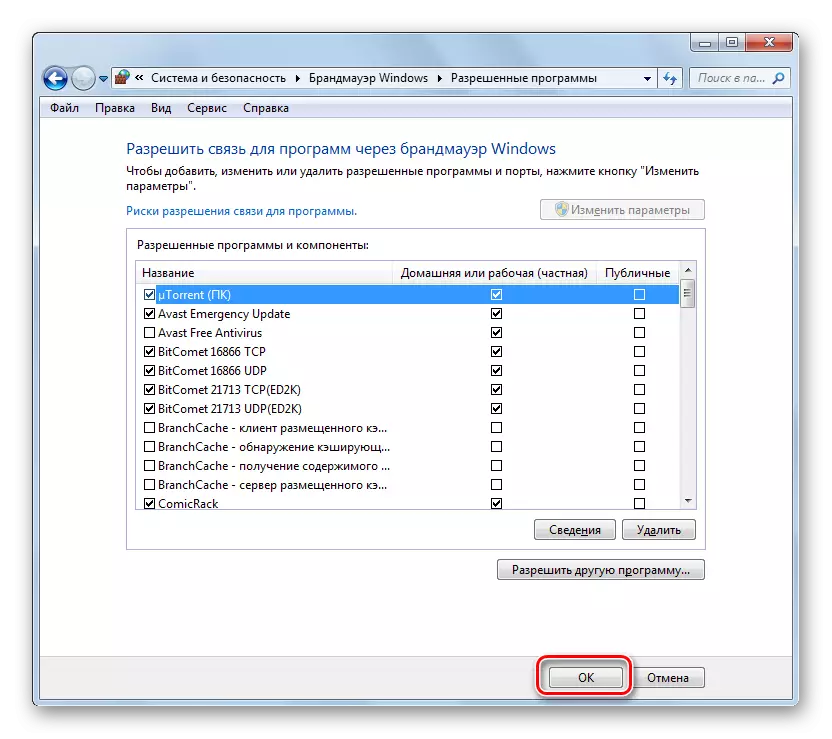
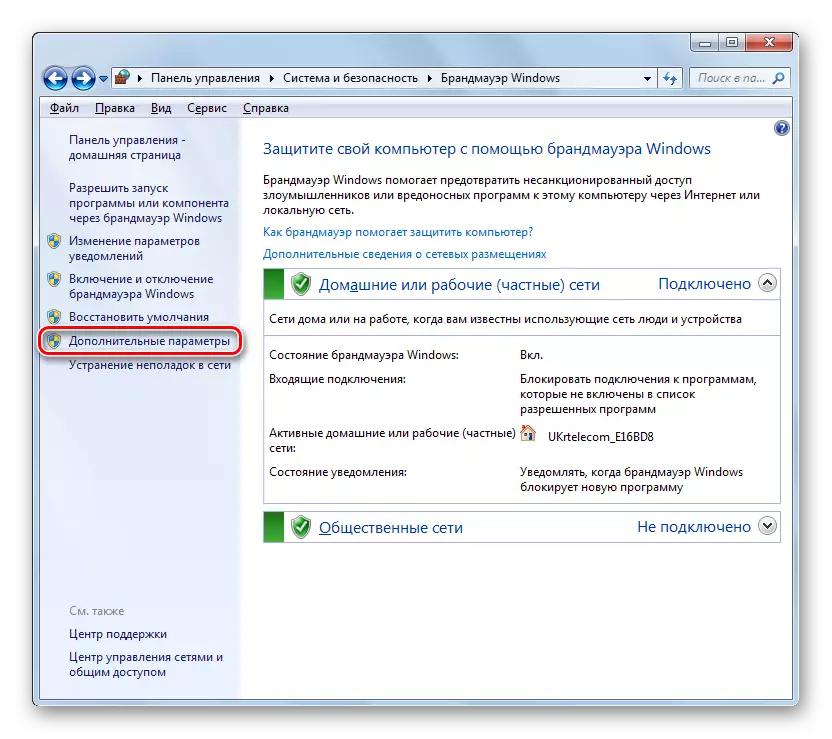
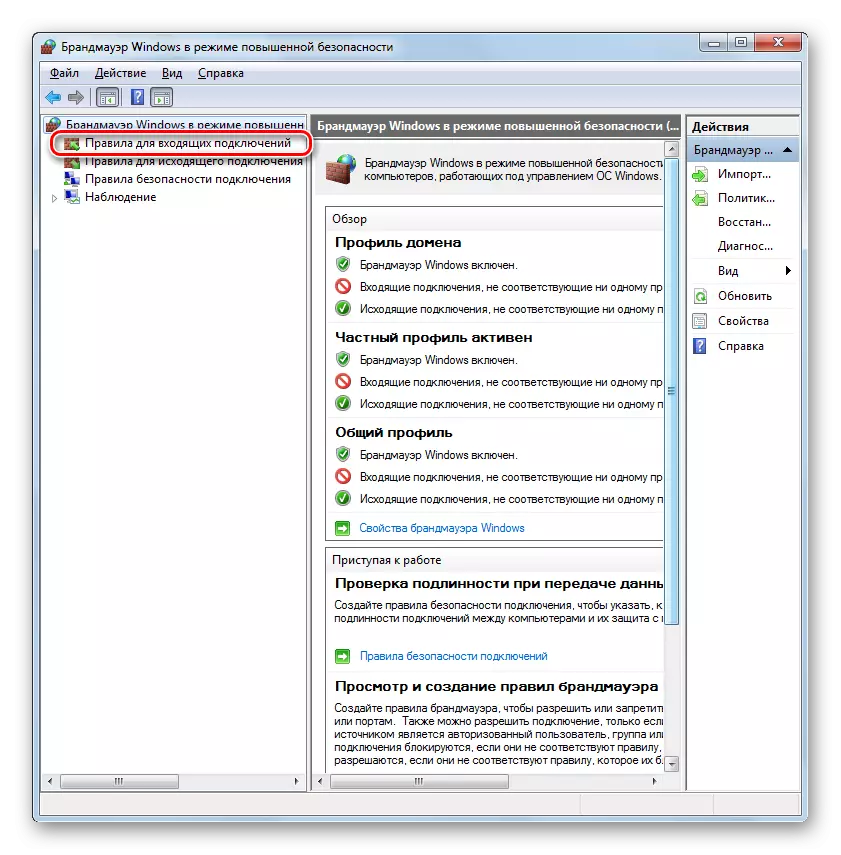
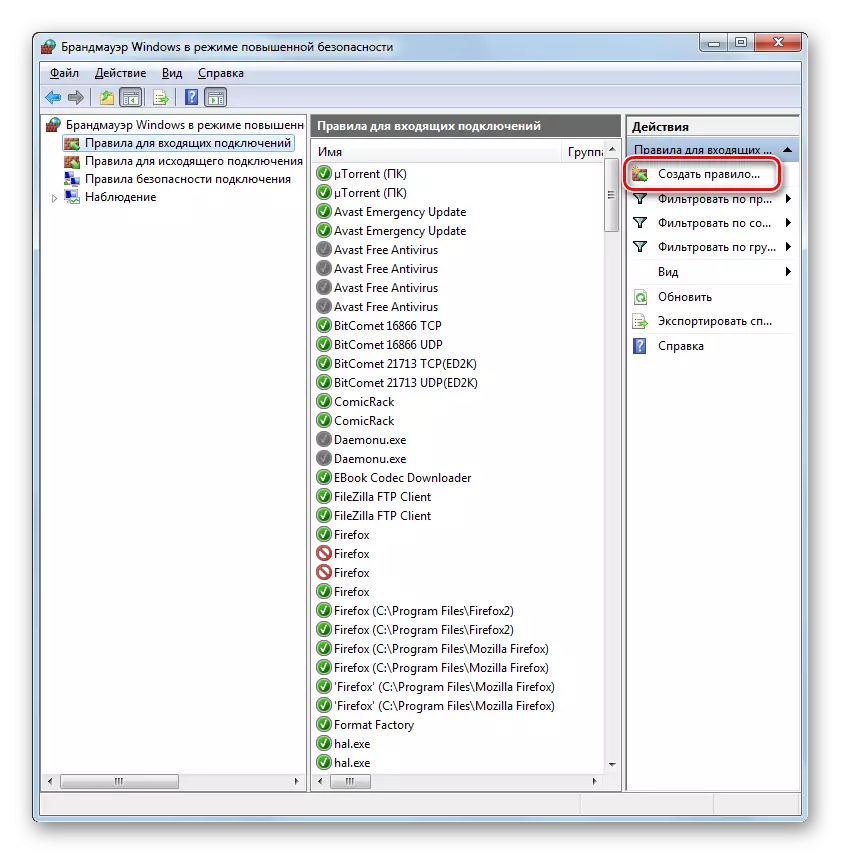
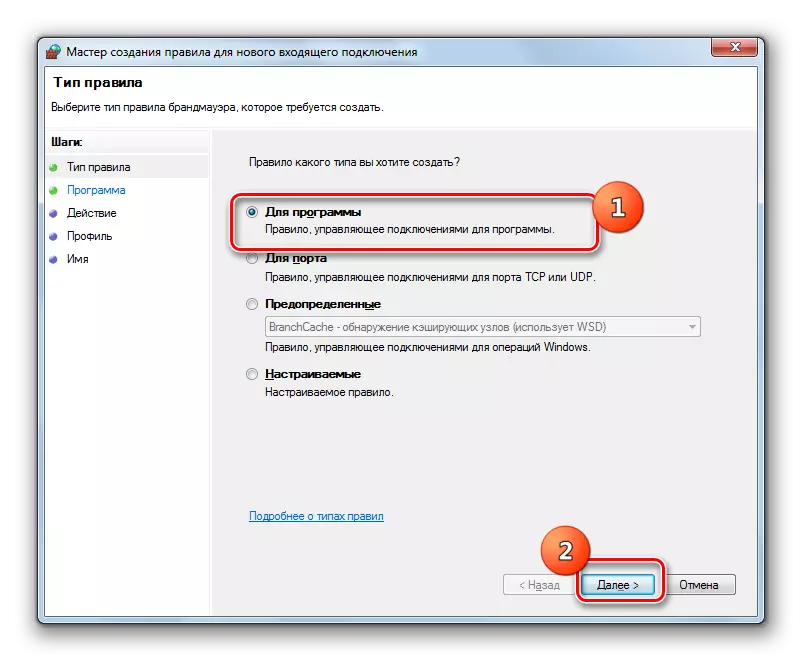
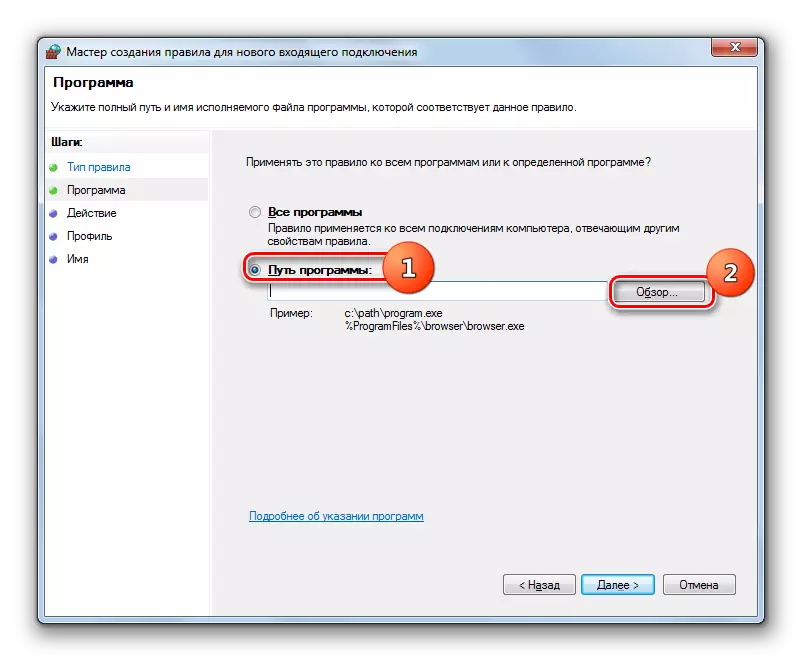
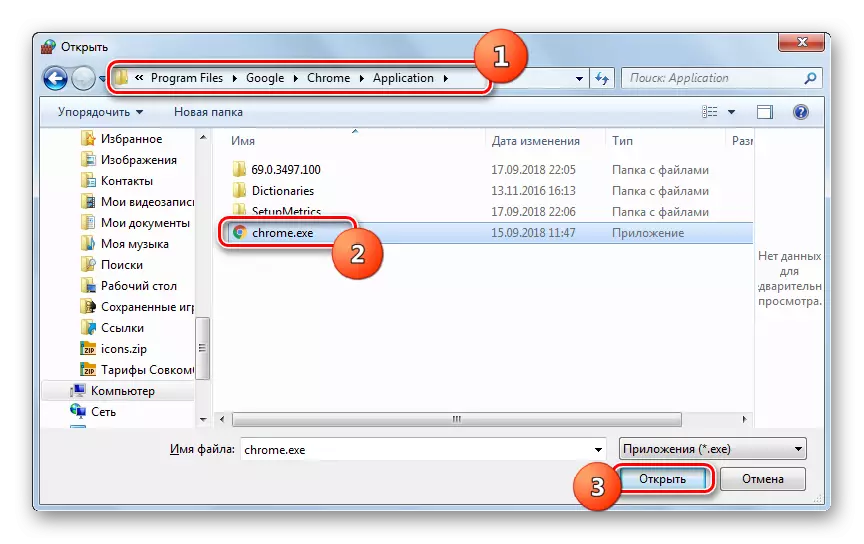
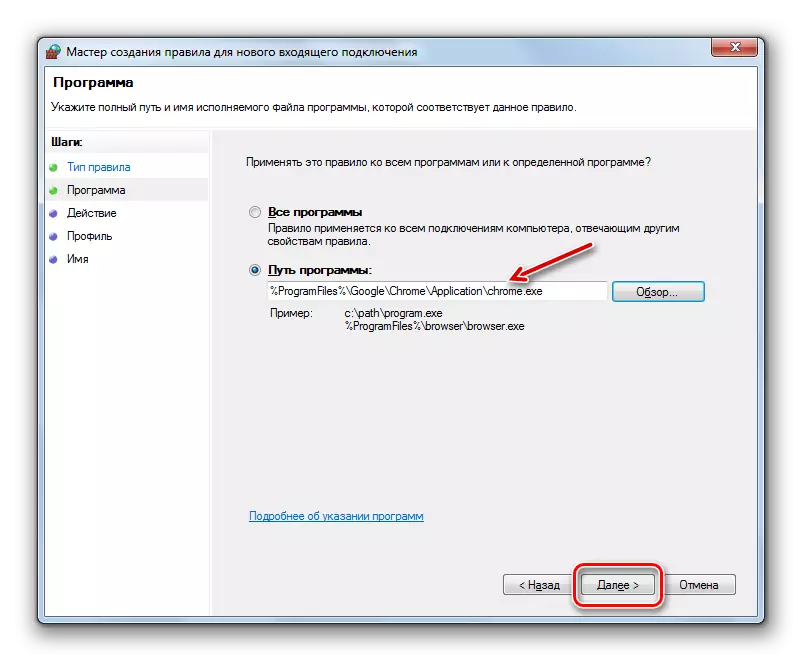
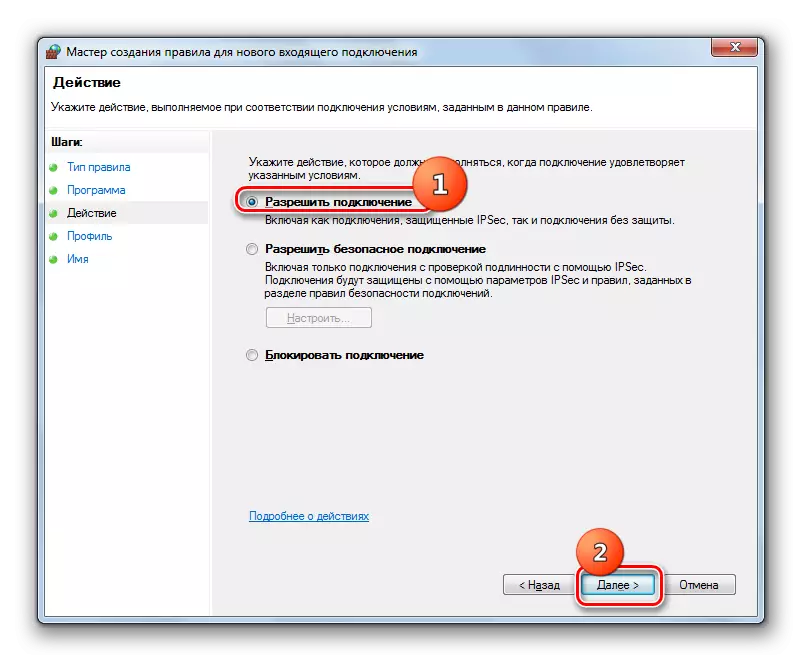
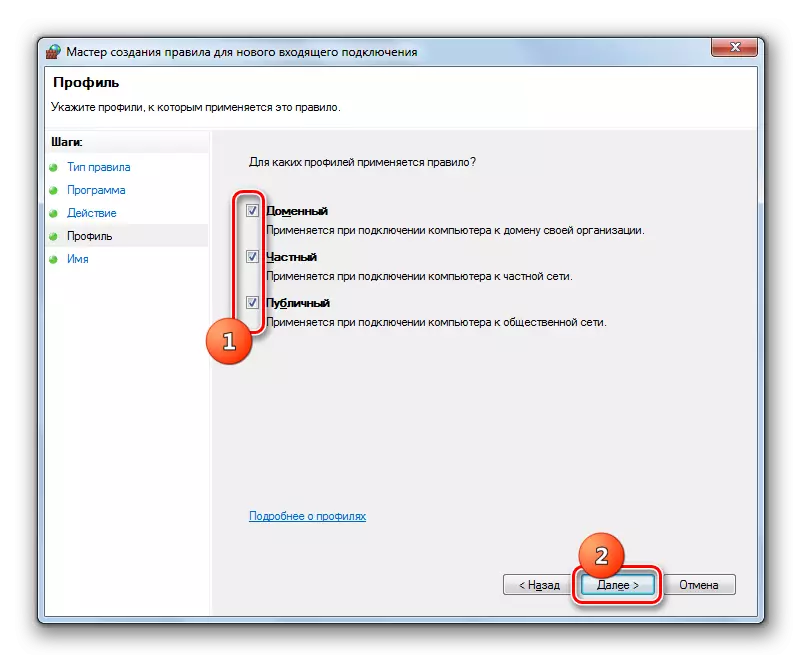
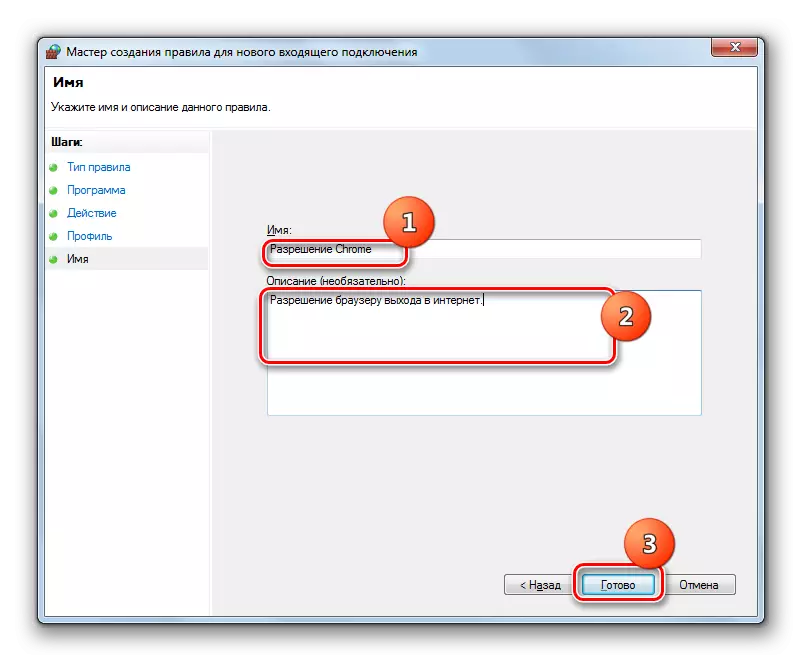
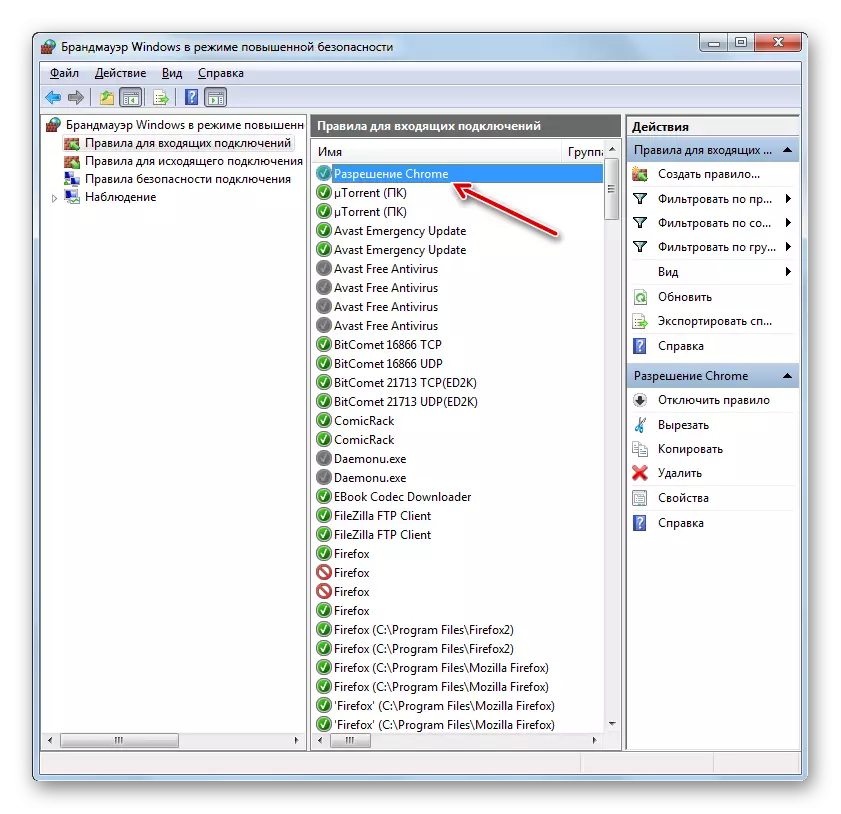
La port-regulo estas kreita iom malsama scenaro.
- En la fenestro pri Selektado de Ordono, elektu la opcion "por haveno" kaj alklaku Sekvan.
- Per permutaj radiaj punktoj, vi devas elekti unu el du protokoloj: TCP aŭ USD. Kutime, plej ofte la unua opcio estas uzata.
Poste, vi devus elekti, pri kio havenoj vi volas fari manipuladojn: ĉefe aŭ supre difinita. Ĉi tie denove valoras memori, ke la unua opcio ne estas rekomendita por sekurecaj celoj, se vi ne havas bonajn kialojn pri reagoj. Do elektu la duan opcion. En la dekstra kampo, vi devas specifi la havena nombro. Vi povas tuj eniri plurajn numerojn per punkto kun komo aŭ gamo da nombroj per streko. Post asignado de la specifaj agordoj, premu "Sekva".
- Ĉiuj pliaj paŝoj estas ekzakte la samaj kiel priskribitaj kiam oni konsideras la kreadon de la regulo por la programo, komencante de paragrafo 8, kaj dependas de ĉu vi volas malfermi la havenon aŭ, kontraŭe, bloko.

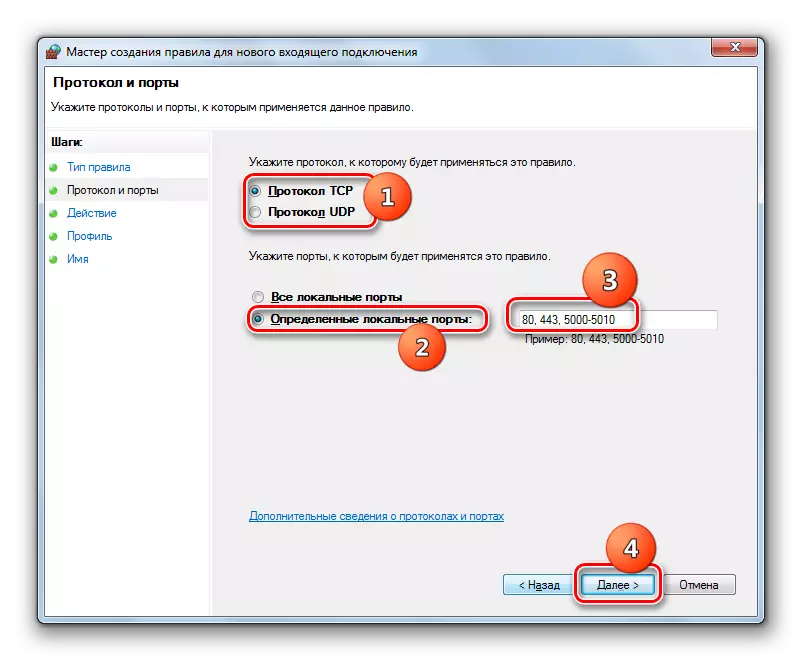
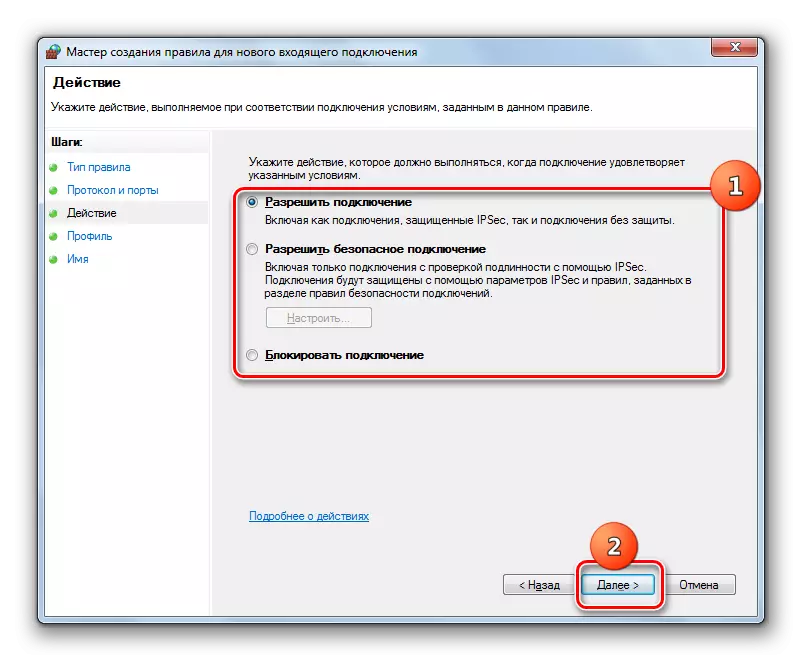
Leciono: Kiel malfermi la havenon sur Windows 7-komputilo
Krei regulojn por eksiĝintaj ligoj estas plenumitaj ĝuste per la sama scenaro, kiel alvenanta. La sola diferenco estas, ke vi elektu la opcion "Reguloj por eksiĝinta konekto" ĉe la maldekstra flanko de la antaŭita agorda fenestro kaj nur tiam alklaku la elementon "Krei Regulon ...".
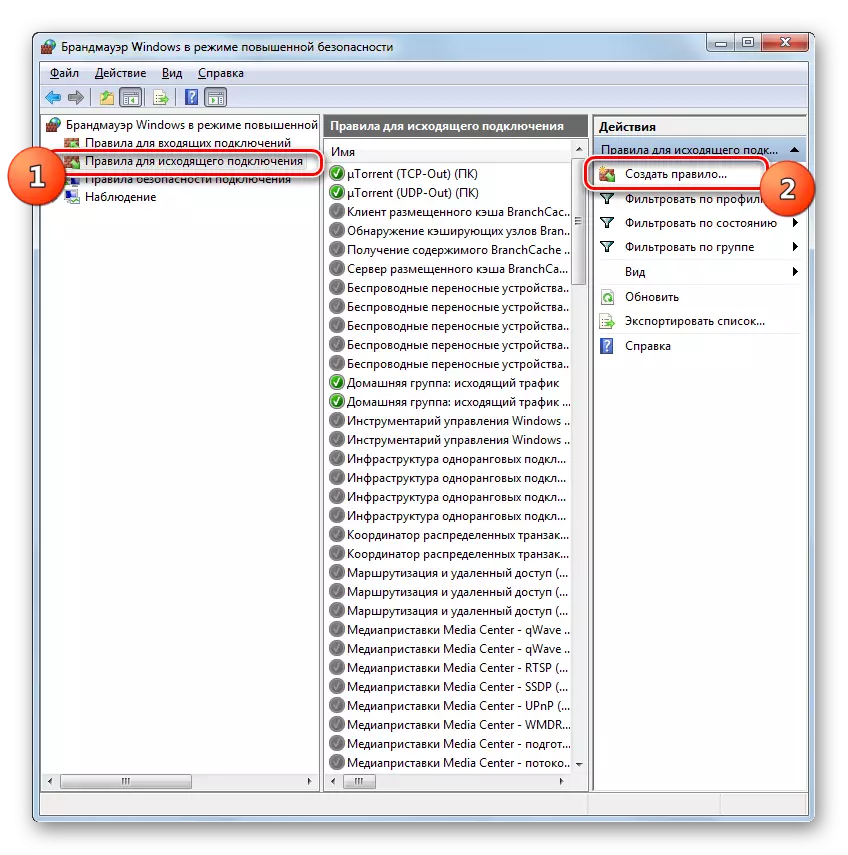
Algoritmo por forigi la regulon, se tia bezono subite aperas, sufiĉe simpla kaj intuicie komprenita.
- Emfazi la deziratan eron en la listo kaj alklaku "Forigi".
- En la dialogo pri konfirmo de Ago premante "Jes."
- La regulo estos forigita de la listo.
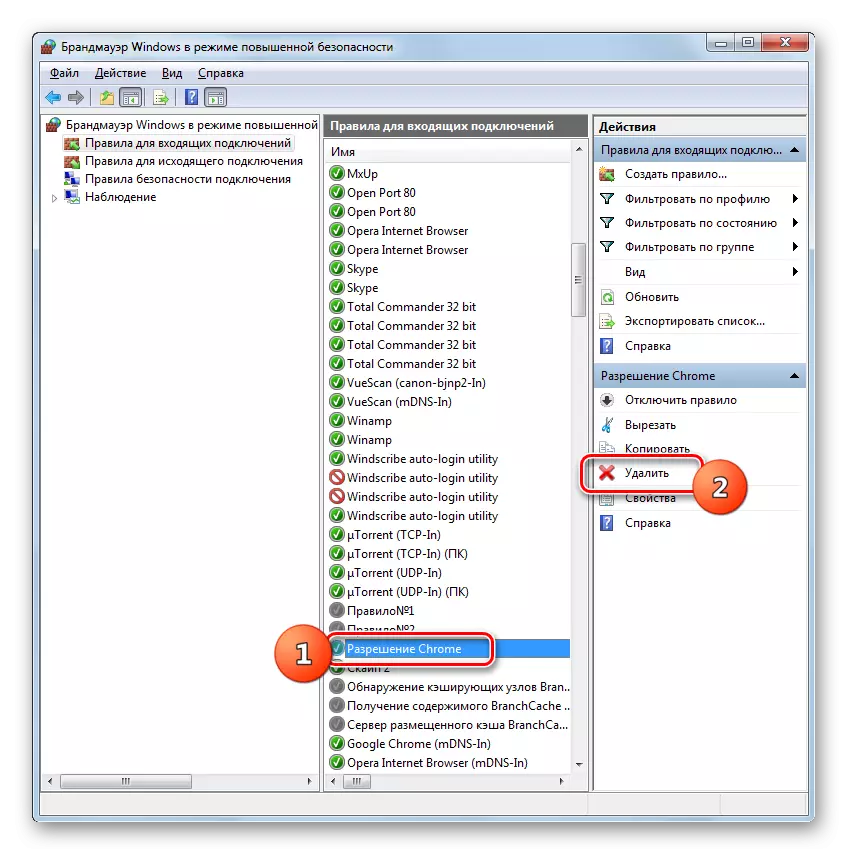

En ĉi tiu materialo, ni reviziis nur la bazajn rekomendojn por starigi la firewall en Vindozo 7. Maldika alĝustigo de ĉi tiu ilo postulas konsiderindan sperton kaj pakaĵon de scio. Samtempe, la plej simplaj agoj, kiel permeso aŭ malpermesanta aliron al specifa programo-reto, malfermante aŭ fermante la havenon, forigante la antaŭe kreitan regulon, uzante la instrukciojn provizitajn por ekzekuto eĉ por komencantoj.
